本文主要是介绍让Windows 10更适合平板工作环境——休眠分区和Intel Rapid Start Techn,希望对大家解决编程问题提供一定的参考价值,需要的开发者们随着小编来一起学习吧!
千万别告诉我你还没有听说过SSD(Solid State Drive,固态盘)。如果你还没用SSD,建议入手一块。SSD没有活动部件,节省了机械硬盘磁头等待盘体旋转等待的时间。加上对磁盘IO请求的优化和大缓存,SSD的IOPS不再是HDD的100+,而是达到了几万的级别。
如果你是一个用过很久Windows的用户,就知道Windows从很早就支持所谓的休眠。休眠是指合上笔记本屏幕或者按下休眠按键后,系统将内存的数据转存到磁盘。和睡眠不同,睡眠是为内存维持一个很小的电源电流,确保计算机能够很快恢复运行。休眠的好处在于基本不耗电。在之前的Windows时代,这一过程由操作系统主导。而在新的时代,这个工作可以交给处理器硬件实现,从而大大降低操作系统的负担,增加了执行休眠的效率。这个技术叫做Intel Rapid Start Technology。
Windows如果要实现休眠,需要在磁盘上创建一个接近内存大小的文件,通常叫hiberfil.sys。 如果需要禁用或者启用休眠,可以参考这篇KB:https://support.microsoft.com/en-us/kb/920730
不同于之前Windows的做法,在新的Intel芯片组上,利用SSD上创建一个隐含的特殊分区,把保存和加载内存的工作交给了硬件驱动。
这个分区有啥不同呢。如果你的平板或者笔记本是原装的操作系统,利用diskpart或者磁盘管理器,你会发现有个显示为OEM的分区。在磁盘管理中右键点击这个分区,除了帮助之外没有其他的常见操作菜单,意味着你无法直接访问和删除这个分区。这个分区,很有可能就是用来休眠的分区。
如果没有或者被删除了,自己创建一个也不困难。当然,前提是你的笔记本/台式机或者平板支持Intel的这个技术。通常可以在计算机厂商的网站查询到,或者通过主板Intel套片型号查询到。
使用diskpart,创建一个大小和内存差不多大的分区,关键是指定分区的ID。对于传统的MBR分区,id是84;对于GPT分区,id是D3BFE2DE-3DAF-11DF-BA40-E3A556D89593。
命令行参考:
MBR分区表使用的命令:DISKPART> CREATE PARTITION PRIMARY SIZE=XXXXID=84
GPT分区表使用的命令:DISKPART> CREATE PARTITION PRIMARY SIZE=XXXX ID=D3BFE2DE-3DAF-11DF-BA40-E3A556D89593
可以参考联想的这篇KB:
http://think.lenovo.com.cn/htmls/knowledge/detail_20131202175513199.html
另外,可以阅读这篇文章了解休眠分区的概念和条件:
https://support.lenovo.com/us/en/documents/ht074526
创建完分区,还应该安装Intel Rapid Start Technology的驱动程序。这样才能够支持休眠磁盘的功能。
那么,如何判断休眠分区是否生效了呢?
可以使用Intel自己的管理程序 RapidStartConfig.exe。通过这个管理程序可以启用和配置休眠磁盘以实现快速休眠和快速唤醒。
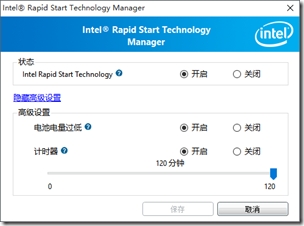
本文转自HaoHu 51CTO博客,原文链接:http://blog.51cto.com/haohu/1703895,如需转载请自行联系原作者
这篇关于让Windows 10更适合平板工作环境——休眠分区和Intel Rapid Start Techn的文章就介绍到这儿,希望我们推荐的文章对编程师们有所帮助!





